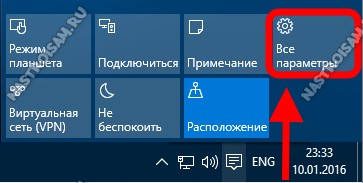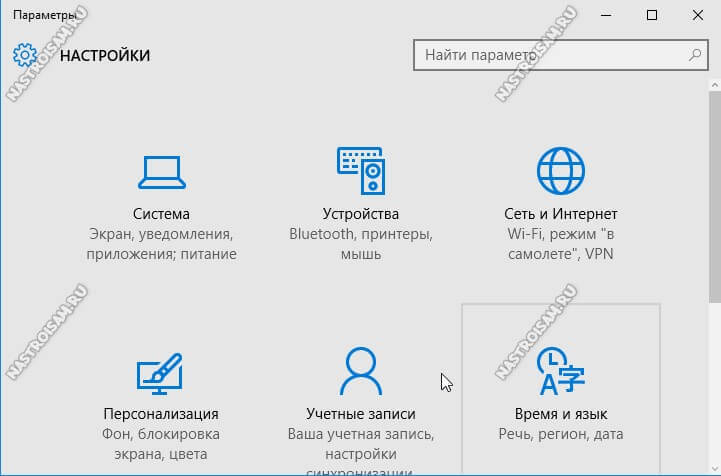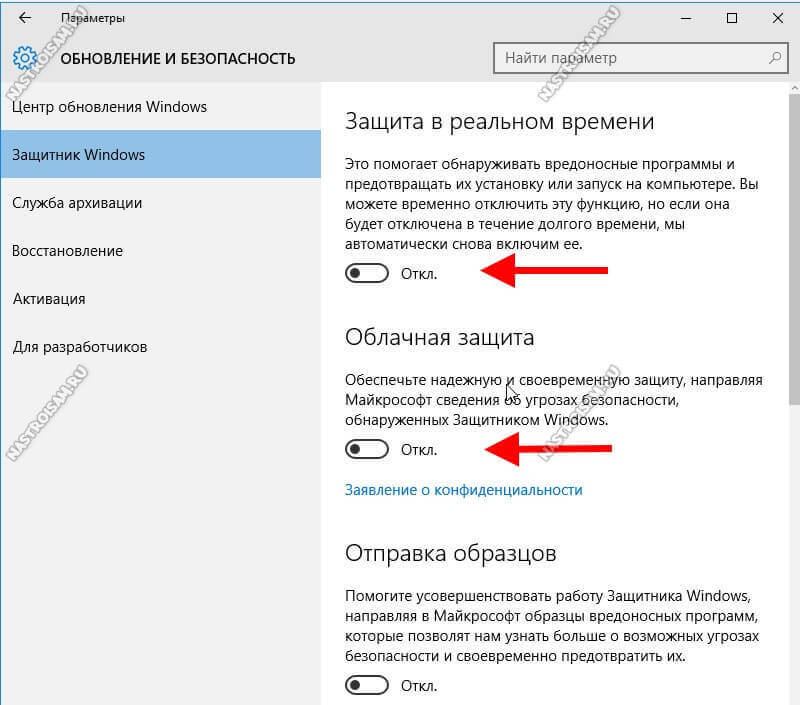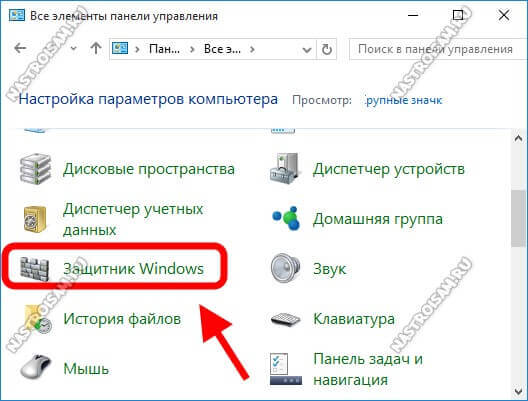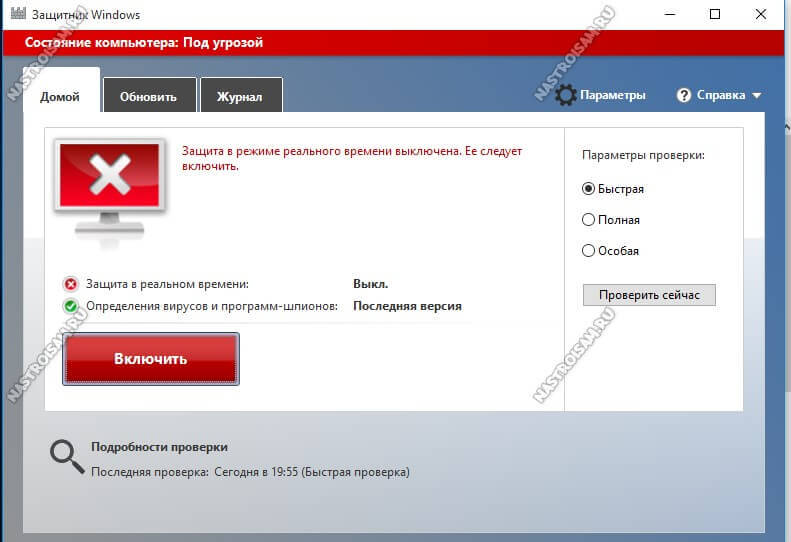Ещё со времён появления Vista, компания Майкрософт пыталась внедрить в операционные системы семейства Windows встроенный антивирус или что-то ему подобное. Сначала это был Microsoft AntiSpyware, основной задачей которого была борьба со шпионскими модулями, который в то время переживали настоящий бум развития. В дальнейшем, по мере развития, этот программный продукт претерпел целый ряд изменений, да к тому же ещё и был переименован в Windows Defender.
Сейчас Защитник Windows — это специальный программный продукт, отслеживающий работу определённых сегментов операционной системы на предмет вирусной активности, появления шпионских или иных вредоносных модулей в режиме реального времени. При обнаружении подозрительных объектов, их работа блокируется, а пользователю выводится информационное сообщение с предупреждением.
Стоит отметить, несмотря на все старания разработчиков, даже в Windows 10 Защитник Windows всё ещё не дотягивает до уровня работы хорошего антивируса и заменить его в полной мере, на мой взгляд, пока ещё не сможет. Именно поэтому, пользователи ставят сторонние антивирусные программы. Встроенный же инструмент при этом должен отключаться. Так происходит, например, при установке Антивируса Касперского, DrWeb и ряда других. Но, к сожалению, это происходит не всегда и два активных сканера в системе начинают мешать друг другу. В этом случае надо вручную отключить Защитник Виндовс, благо сделать это несложно. Для этого есть два простых пути.
Первый — через настройки Windows 10
В системном трее, рядом с часами, кликаем на значок панели уведомлений чтобы открыть правую панель:
Кликаем на значок «Все параметры» и получаем вот такое окно:
В нём надо выбрать раздел «Обновления и безопасность»->»Защитник Windows»:
Переводим все ползунки в области справа в значения «Откл.»
После этого видим вот такое сообщение:
Оно означает, что служба выключена успешно.
Второй способ — через Панель инструментов
Здесь надо выбрать вид отображения «Крупные значки», а затем дважды кликнуть на ярлычок «Защитник Windows».
Появится главное окно программы:
Кликаем на значок «Параметры». В открывшемся окне надо будет перевести все ползунки «Защита в реальном времени» и «Облачная защита» в положение «Откл».
После этого Вы увидите, сообщение «Защита в режиме реального времени выключена»:
Примечание:
Для того, чтобы включить отключенный Защитник Windows 10 обратно — просто проделайте действия в любом из приведённых выше способов в обратном порядке, то есть в параметрах приложения передвиньте ползунки в положение «Вкл.»